音楽を聴くときにSpotifyとAirPodsを使うのはとても便利ですね。
でも、接続が急に切れたり、音楽が中断されたりすることってありませんか?
Bluetoothの問題、設定の間違い、アプリのバグなど、さまざまな原因が考えられます。
この記事では、SpotifyとAirPodsの接続問題を解決する方法をわかりやすくご紹介します。
基本的な設定のチェックから、専門的なサポートの利用方法まで、一緒に見ていきましょう。
SpotifyとAirPodsがつながらないときの対応策
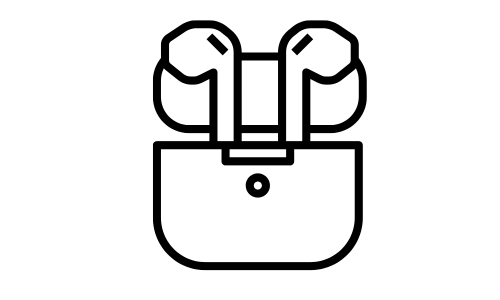
SpotifyとAirPodsの接続に失敗することがありますが、その原因はいくつか特定できます。
適切な設定とチェックが重要です。
接続トラブルのよくある原因
トラブルの背後には、Bluetoothの設定、バッテリーの残量不足、アプリの不具合などがあります。
これらの点をひとつひとつ見ていきましょう。
Bluetoothの設定を見直す
Bluetoothの接続が不安定な場合、最初に設定が正しく行われているかを確認します。
スマートフォンの設定メニューからBluetoothを選び、オンになっているかを確かめてください。
また、AirPodsが他のデバイスにペアリングされていないかもチェックします。
他の接続を解除することで問題が解決することがあります。
AirPodsのバッテリー残量をチェック
バッテリーの残量不足も接続問題の一因です。
AirPodsの充電ケースを開き、スマートフォンでバッテリー残量を確認しましょう。
充電不足が原因で接続が不安定になることがあります。
使用前の充電は欠かせません。
他のデバイスとの接続を解除
AirPodsが他のデバイスと接続されていると、意図せずトラブルが発生することがあります。
他のデバイスとの接続を一度解除し、Spotifyを使うデバイスでの再接続を試みてください。
これにより、Bluetooth信号の競合を防ぐことができます。
Spotifyアプリの設定を確認する
Spotifyアプリ自体が原因でトラブルが発生している場合、設定を見直すことで解決につながります。
Spotify Connectの設定を見直す
Spotify Connectが適切に設定されているかをチェックしましょう。
アプリ内の設定から、Bluetooth接続が有効になっているか確認します。
また、出力先がAirPodsになっているかも見てください。
これにより、接続の安定性が向上する可能性があります。
アプリのバージョンを更新
Spotifyアプリが最新でない場合、互換性の問題が生じることがあります。
アプリストアでアップデートがないかを確認し、最新の状態に保ちましょう。
これにより、未知のバグを避けることができます。
アプリの再起動や再インストールを試す
アプリが正常に動作しないときは、一度完全に終了してから再開するか、アンインストール後に再インストールを試みましょう。
これで、設定や一時的なバグがリセットされ、問題が解消されることがあります。
音楽を聴く際の小さな悩み、SpotifyとAirPodsの接続問題を解決するための簡単なステップをまとめてみました。
うまく接続できないときのチェックリストです。
SpotifyとAirPodsのスムーズな接続法
SpotifyとAirPodsがうまくつながらない時、基本的な確認から始めましょう。
Bluetoothの状態を確認
Bluetoothがオフになっていると、AirPodsは接続できません。
スマートフォンやタブレットの設定でBluetoothがオンになっているか確かめてください。
時には、Bluetoothを一度オフにして再度オンにすることで接続問題が解決することもあります。
簡単なこの操作で、より安定した接続を期待できます。
デバイス間の距離と障害物を確認
AirPodsとスマートフォンの間の距離や障害物も接続に影響します。
5メートルから10メートルの範囲内で、直接的な障害物がないことが理想的です。
壁や家具が信号を遮ることがあるので、できるだけクリアな環境で接続を試してください。
電波干渉の対策を実施
周辺にWi-Fiルーターや電子レンジなど、Bluetooth信号を妨げる可能性のある電子機器がないかチェックしてください。
これらの機器から距離を取ることで、接続が改善される場合があります。
また、Bluetoothの周波数が混雑している場合、環境を変えてみるのも効果的です。
周辺機器との適切な距離を保つ
他の無線機器やBluetoothデバイスから適切な距離を保つことで、信号の干渉を最小限に抑えることができます。
密集したデバイス環境では特に、信号の混線を防ぐために周囲の機器を整理し、必要な距離を確保しましょう。
これにより、快適なリスニング環境が得られます。
SpotifyとAirPodsでの接続問題の解決策
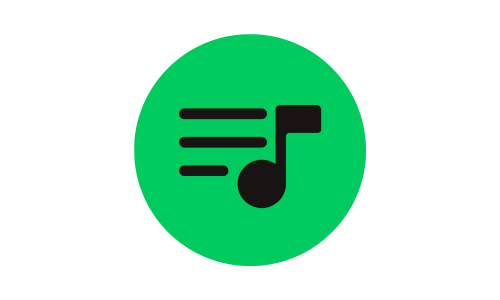
SpotifyとAirPodsの接続に問題がある場合、いくつかの追加手順や専門的なサポートが役立ちます。
AirPodsのリセット方法
AirPodsをリセットすることで、接続の問題を解消できることがあります。
充電ケースの蓋を開けて、背面のボタンを約15秒間長押ししてリセットします。
ランプがオレンジ色から白色に変わることを確認してから、スマートフォンとのペアリングを再度行いましょう。
この一手間で、思わぬ接続のトラブルが解決するかもしれません。
デバイスとアプリの再起動
スマートフォンやタブレットを一度完全にシャットダウンし、再起動することで、多くのシステムエラーが解消されます。
Spotifyアプリも同様に、一旦完全に終了してから再度開くことで、動作がスムーズになることが期待できます。
この簡単な手順は、すぐに試せて効果的です。
AppleサポートとSpotifyカスタマーサービスを利用
トラブルが続く場合は、AppleサポートやSpotifyカスタマーサービスを活用するのが良いでしょう。
AirPodsに関してはAppleのサポートを受けられますし、Spotifyに関する問題は専用のカスタマーサービスが対応してくれます。
公式のサポートを利用することで、問題を迅速かつ確実に解決へと導くことができます。
まとめ
Bluetoothを活用してSpotifyを楽しむ場合、いくつかの基本的なポイントに注意しましょう。
Bluetoothの接続範囲は大体10メートル程度ですが、それを超えると接続が不安定になりがちです。
AirPodsとスマートフォンをできるだけ近くに保ち、壁や家具などの障害物が信号を遮らないように配置を工夫してください。
複数のBluetoothデバイスを同時に接続すると、信号が混線することがあります。
使用していないデバイスは接続を切断し、主要なデバイスの接続を優先することで、接続の安定性が向上します。
これらの対策を踏まえて、SpotifyとAirPodsを使った音楽ライフをより楽しみましょう。

